
hp 系统恢复,轻松应对系统故障
时间:2024-11-22 来源:网络 人气:
HP笔记本电脑系统恢复指南:轻松应对系统故障
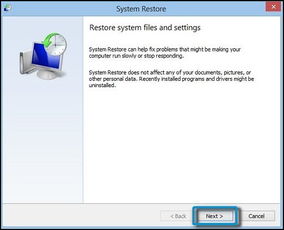
了解HP系统恢复功能

HP笔记本电脑内置了多种系统恢复功能,包括系统恢复盘、一键恢复(F11键)和HP Recovery Manager等。这些功能可以帮助您在系统出现问题时,快速恢复到正常状态。
使用系统恢复盘重装系统

如果您手头有HP笔记本电脑的原装系统恢复盘,可以按照以下步骤进行系统恢复:
将系统恢复盘放入光驱,重启电脑。
在开机过程中按Esc键进入启动菜单,选择“系统恢复”。
按照提示选择语言、备份文件等选项。
等待系统进入恢复阶段,进度条达到60%时,插入光盘2。
进度条达到100%时,插入附加光盘。
系统自动进行系统恢复和软件安装,完成后重启电脑。
使用一键恢复功能(F11键)恢复系统
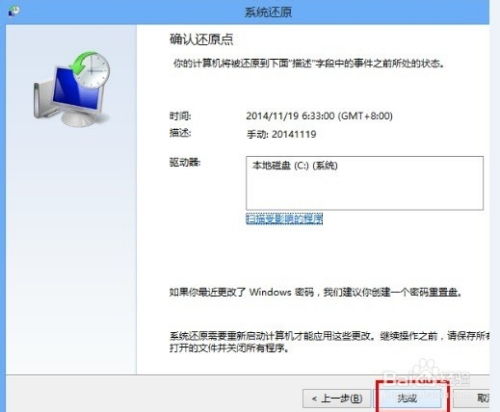
如果您在开机过程中按下F11键,可以快速进入HP Recovery Manager界面,进行系统恢复:
开机后,立即连续快速按下F11键。
进入HP Recovery Manager界面,选择“将计算机恢复到原始出厂状态”。
在欢迎界面选择“恢复而不备份您的文件”,点击下一步。
等待系统恢复完成,重启电脑。
使用HP Recovery Manager恢复系统

HP Recovery Manager是HP笔记本电脑内置的系统恢复工具,可以帮助您进行多种系统恢复操作:
点击左下角的开始菜单,进入所有程序界面。
选择HP Recovery Manager,点击进入程序。
在界面中选择相应的恢复选项,如只修复驱动和程序、只恢复系统保留个人资料或恢复出厂设置。
根据提示进行操作,完成系统恢复。
在进行系统恢复之前,请务必注意以下几点:
确保您的系统恢复盘完整无缺。
在恢复系统之前,请备份重要数据。
如果不确定如何操作,请咨询专业人士。
相关推荐
教程资讯
教程资讯排行













